Det ser ut til at flere og flere mennesker er mer villige til å laste ned filmer til iPhone eller iPad for å se, noe som er mer praktisk for dem å slappe av når de har litt ledig tid blant opptatt arbeid. Imidlertid vil filmer og videoer i høy oppløsning raskt okkupere din iPhone / iPad-lagring.
Derfor er det nødvendig å slette filmene og videoene dine på iPhone / iPad ofte for å frigjøre mer plass på enheten. Sjekk denne anmeldelsen for å lære hvordan du sletter filmer og videoer på iPhone eller iPad.

- Løsning 1. Slett filmer / videoer fra videoer / TV-app
- Løsning 2. Slett filmer / videoer fra Innstillinger
- Løsning 3. Slett videoer fra Photos app
- Løsning 4. Slett synkroniserte filmer / videoer fra iTunes
- Løsning 5. Ultimate Solution: Apeaksoft iPhone Eraser
Oppløsning 1. Slett filmer / videoer fra videoer / TV-app
Den siste versjonen av iOS har erstattet Video-appen med TV-appen som har et helt nytt grensesnitt for å administrere filmer og videoer lastet ned til iPhone eller iPad. Hvis du ikke har "TV" -appen på iPhone eller iPad, betyr det at du ikke har oppdatert til en nylig iOS-versjon. Uansett, enten du har en "Videos" -app eller "TV" -app, ligner trinnene for å slette filmer eller videoer fra denne appen hverandre. Bare sjekk som nedenfor.
Trinn 1. Åpne Videos / TV-appen.
Trinn 2. Hvis du har TV-appen, trykker du på filmen / videoen du vil slette, og klikker deretter Nedlastet-Fjern nedlastet knapp for å slette den nedlastede filmen og videoen på iPhone / iPad.
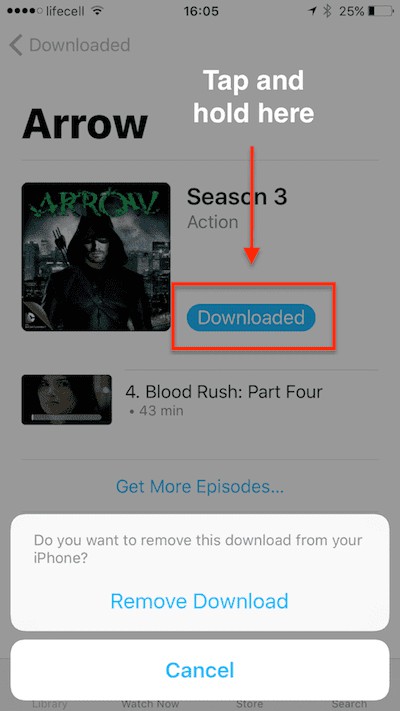
Trinn 3. Hvis du har Video-appen, trykker du på Filmer nederst på verktøylinjen, Miniatyrer av lokale eller lokale + iCloud-filmer (avhengig av innstillingene dine) vil bli oppført.
Trinn 4. Trykk på Rediger-knappen øverst i høyre hjørne, det vises et "x" -merke på toppen av alle filmene som er lagret lokalt på din iPhone eller iPad.
Hvis du ikke har lastet ned en film kjøpt fra iTunes Store til enheten din, vil det være et skyikon merket utover den filmen, og den kan ikke slettes fra iCloud.
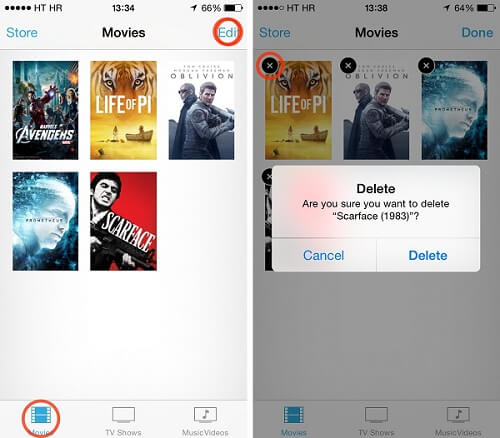
Trinn 5. Trykk på "x" -merket i miniatyrets øvre venstre hjørne. iOS vil spørre om du er sikker på å slette filmen. Klikk "Slett" hvis du har bestemt deg.
Oppløsning 2. Slett filmer / videoer fra Innstillinger
Det ville være mer praktisk og intuitivt å slette flere filmer fra Innstillinger-appen på iPhone eller iPad.
Trinn 1. Gå til Innstillinger> Generelt> Lagring og iCloud-lagring> Administrer lagring> Videoer / TV (Hvis du er i iOS 8, gå til Innstillinger> Generelt> Bruk> Administrer lagring> Videoer).
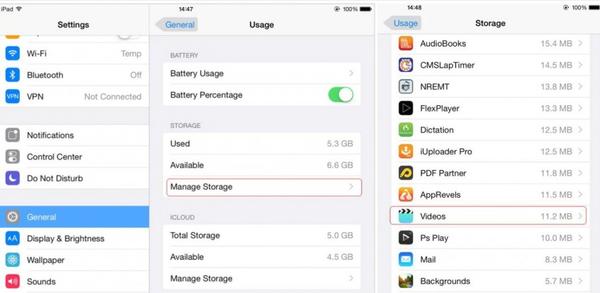
Trinn 2. Nå vil du se alle filmene og videoene på enheten din, trykk på Rediger-knappen øverst til høyre, så vil det være et rødt minustegn som vises til venstre for hver video.
Trinn 3. Trykk på det røde minustegnet for filmen eller videoen du vil slette, og trykk på den store, røde Delete-knappen.
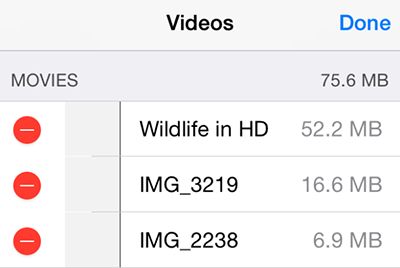
Trinn 4. Du kan også sveipe til venstre over en enkelt film for å slette den raskere.
Oppløsning 3. Slett videoer fra Photos app
Du må ha lagret mange innspilte videoer på iPhone eller iPad, siden det er mer praktisk å ta videoer i høy kvalitet med en smart telefon for tiden.
Det er ingen tvil om at disse videoene vil spise opp det meste av iPhone-lagringsplassen din raskt. Det er viktig å slette unødvendige videoer i appen din ofte.
Trinn 1. Åpne bilder> Album> Videoer, alle videoene du tar av iPhone eller iPad lagres i Videoalbumet.
Trinn 2. Du kan slette flere videoer en gang om gangen som du vil. Klikk på Velg-knappen for å merke av for alle innspilte videoer du vil slette, og trykk deretter på søppelbøtteknappen > Slett video for å slette de valgte videoene.
Oppløsning 4. Slett synkroniserte filmer / videoer fra iTunes
Du kan laste ned og synkronisere filmer og videoer fra iTunes direkte. Så hvis du vil slette videoene eller filmer synkronisert fra iTunes, må du gå tilbake til iTunes for å gjøre det.
Trinn 1. Åpne iTunes, koble iPhone eller iPad til datamaskinen.
Trinn 2. Klikk på iPhone / iPad-fanen øverst til venstre på iTunes.
Trinn 3. Klikk på Filmer eller TV-programmer under enheten.
Trinn 4. Fjern merket for "Synkroniser filmer" eller fjern merket for filmen du ikke vil ha, klikk på Bruk-knappen. Da synkroniseres ikke videoen når enhetene dine er koblet til iTunes igjen. På denne måten lagres filmen og videoen fremdeles på datamaskinen din, men blir fjernet fra iPhone eller iPad lenger.
Oppløsning 5. Ultimate Solution: Apeaksoft iPhone Eraser
Apeaksoft iPhone Eraser er et kraftig verktøy for å slette iOS-data som kan hjelpe deg med å slette all data og innhold fra iPhone, iPad eller iPod permanent og grundig.
- Slett alle filer (kontakter, SMS, kontoinformasjon, bilder, nettleserhistorikk, videoer, sanger, spill, nedlastinger, etc.) og innstillinger fra iOS-enheter sikkert.
- Vakt din private informasjon uten mulighet til å bli gjenopprettet på nytt.
- Tre slette nivåer (Lav, Middels, Høy) for deg å velge mellom.
- Slett dataene dine enkelt i flere klikk.
- Du har lov til å slette data med flere enheter samtidig.
- Dette iOS-sletteverktøyet fungerer bra med alle iOS-enheter, inkludert den nyeste iPhone XS / XS Max / XR / X, etc.
Du kan enkelt slette alle filmer eller videoer fra iPhone eller iPad ved å følge instruksjonene trinn for trinn.
Trinn 1. Først installerer og kjører Apeaksoft iPhone Eraser på datamaskinen din.
Trinn 2. Koble din iPhone eller iPad til datamaskinen.
Koble enheten til datamaskinen med en USB-kabel, vent noen sekunder til datamaskinen registrerer enheten. Her kan du koble flere iOS-enheter til datamaskinen din på samme tid.

Hvis iOS-enheten din ikke kan oppdages av programvaren, kan du klikke på "Enhet tilkoblet, men ikke kan oppdages" for en løsning.
Trinn 3. Velg slettingsnivå.
Som vi har introdusert ovenfor, er det tre slette nivåer for å overskrive forskjellige tider for å slette data og innstillinger som du vil. Velg ett nivå for å søke etter dine behov.

Her Lavt nivå er standardinnstilling, du kan endre nivået slik du vil. Du kan også gjøre generelle innstillinger for din preferanse i dette trinnet. Du kan angi lokal bane og format for å lagre eksportert slettingshistorikk, CSV og PDF.
Trinn 4. Begynn å slette filmer og videoer
Etter å ha valgt å slette nivå, klikk Start-knappen for å slette alle dataene og innstillingene på iPhone eller iPad.

Konklusjon
Vi har foreslått 5 løsninger helt for deg å slette filmene og videoene på iPhone eller iPad. Generelt sett er det ikke så praktisk å slette forskjellige videoer en etter en med de tre første metodene når du har mange videoer å slette. Det kan være den enkleste måten å slette videoer fra Photos-appen sammenlignet med de tidligere tre løsningene.
Hvis du ikke har så mange filmer og videoer på enheten, er det nok å slette dem med de første 4-metodene. Hvis du vil slette alle dataene og innstillingene fra iOS-enhetene dine permanent og grundig på en enkel måte, for å rydde opp lagringsplass og slette all privat informasjon, Apeaksoft iPhone Eraser kan være ditt beste valg.




